Når du har startet en Office-app, modtager du muligvis en meddelelse, hvor der står Installer ægte Office.
Hvis du ser dette, har vi fastslået, at det Office-produkt, der er installeret på din enhed, ikke er legitimt, og du kan være offer for forfalsket software.
Har du ikke en ægte version af Office? Køb Office eller Microsoft 365 ved hjælp af linket nedenfor, eller køb det fra en anden troværdig kilde.
Bemærk!: Hvis dit Office-produkt er leveret via dit arbejde eller din skole, skal du kontakte din it-administrator. Hvis du er administrator, skal du gå til Microsoft-licensering for at få mere at vide om licensmulighederne for Microsoft 365 eller Office og Office 365.
Derfor fik du meddelelsen Installer ægte Office

Hvis du allerede har købt og installeret ægte Office, men du stadig får vist en meddelelse om at Installere ægte Office, skal du muligvis fjerne appsene helt for at sikre, at alle spor af den uægte version fjernes. Når det er gjort, skal du geninstallere den ægte version af Office. Hvis du vil have hjælp til dette, skal du følge trinnene i afsnittet nedenfor Fjern den uægte version af Office.
Risici ved forfalsket software
Forfalsket software er i sagens natur farlig og udgør en række risici.
-
Det gør dig sårbar overfor for virus- og malwareangreb. Det mangler tilstrækkelige sikkerhedsforanstaltninger. Dette kan efterlade porten åben for hackere og kan have alvorlige konsekvenser for dig eller din virksomhed.
-
Det kan medføre beskadigede filer og tab af data. Du kan miste vigtige personlige filer og forretningsdata, f.eks. kunde- og regnskabsoplysninger.
-
Du modtager muligvis ikke vigtige sikkerhedsopdateringer, eller du vil ikke kunne redigere dine filer. Dette kan afbryde eller få hele virksomheden til at stoppe.
Hvis du utilsigtet har købt forfalsket software, anbefaler vi, at du kontakter sælgeren for at anmode om refusion.
For at beskytte dig selv og dine data skal du fjerne den uægte version og få en ægte version af Office for at modtage regelmæssige sikkerhedsopdateringer og support.
Sådan beskytter du dig selv med en ægte Office-licens
Bemærk!: Hvis du allerede har købt ægte Office, men endnu ikke har installeret det, skal du sørge for at fjerne den uægte version af Office først. Hvis du allerede har installeret ægte Office, skal du fjerne begge versioner og derefter geninstallere den ægte version.
Find ud af, hvordan du kan vide, om din Office-software er ægte
Hvis du vil have hjælp til at afgøre, om din Microsoft-software er ægte, kan du gå til webstedet Hvordan kan man se det for at få flere oplysninger. Her kan du få mere at vide om ægtheden af -emballagen, herunder det, du kan lede efter med etiketter med produktnøgler og ægthedsbevis, hvordan du kan rapportere forfalsket softwareog finde ud af, hvad dine shopping- og -licensmuligheder er.
Prøv Office gratis
Hvis du ikke er klar til at købe en ny version af Office, kan du bruge Office på internettet. For at begynde at bruge disse gratis Office-apps i browseren skal du logge på med Microsoft på office.com.
Få mere at vide om Office på internettet.
Fjern den uægte version af Office
Før du installerer ægte Office, skal du først fjerne den uægte version ved at følge disse trin.
Hvis du allerede har installeret den ægte version af Office, fjerner dette værktøj alle versioner af Office. Når installationen er fjernet, skal du geninstallere den ægte version.
Trin 1 – Fjern Office ved hjælp af værktøjet til fjernelse af support
-
Klik på knappen for at downloade og installere supportværktøjet til fjernelse af Office-fjernelse.
-
Følg trinnene nedenfor for at downloade supportværktøjet til fjernelse af installationer i henhold til din browser.
Tip!: Det kan tage et par minutter at downloade og installere værktøjet. Når installationen er fuldført, åbnes vinduet Fjern Office-produkter.
Edge eller Chrome
-
I nederste venstre hjørne skal du højreklikke på SetupProd_OffScrub.exe > Åbn.
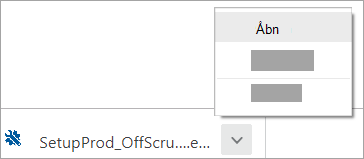
Edge (ældre) eller Internet Explorer
-
Nederst i browservinduet skal du vælge Kør for at starte SetupProd_OffScrub.exe.

Firefox
-
I pop op-vinduet skal du vælge Gem fil og derefter vælge downloadpilen > SetupProd_OffScrub.exe i øverste højre browservindue.
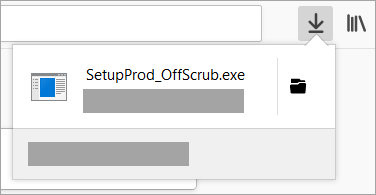
-
-
Vælg den version, du vil fjerne, og vælg derefter Næste.
-
Følg de resterende skærmbilleder, og genstart computeren, når du bliver bedt om det.
Når du har genstartet computeren, åbnes værktøjet til fjernelse af installation automatisk igen for at fuldføre det sidste trin af fjernelsesprocessen. Følg de resterende instruktioner.
Tip!: Hvis værktøjet til fjernelse af Office ikke fjerner Office helt fra din pc, kan du prøve at fjerne Office manuelt.
Trin 2 – Installér ægte Office
Tip!: Du kan få hjælp til installation i Download og installér eller geninstallér Microsoft 365 eller Office 2019 på en pc eller Mac.
Når du har fjernet den uægte version af Office, skal du gå til www.office.com og vælge Installér Office. Hvis du skal logge på, skal du sørge for at bruge den samme Microsoft-konto, du brugte til at købe dit ægte Office- eller Microsoft 365-produkt. Følg instruktionerne for at fuldføre installationen.
Administrer ægte Office
Hvis du vil administrere dit nye ægte Office-produkt, kan du gå til dashboardet for din Microsoft-konto.










